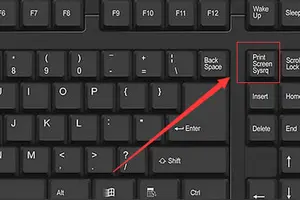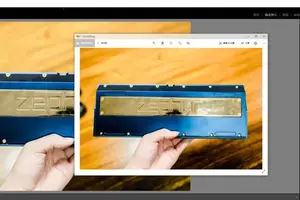1.如何启动win10系统中自带的五笔输入法
就最新的win10系统来说,按楼上的办法是调不出微软五笔的。
方法如下:正确的方法是:任务栏右键点击输入法图标——语言首选项——点击“地球A字中文(中华人民共和国)”这个图标(这上最关键的一步)——选项-----在添加键盘列表下面选择“微软五笔”。大功告成!我升级到win10也找不到,还以为win10没带微软五笔,实际上win10是自带了的。
但是很多人不知道如何调出。在win8.1时我用了微软五笔,确实好用,我觉得是除了万能五笔外最好的五笔输入法。
百度经验、百度知道里面的回答虽然是对的,但是对最新的win10系统来说,那些办法没有用。因为你根本找不到他们说的“更换输入法”、“添加语言”、“添加键盘”等等这些入口。
我也花了很久时间才摸索到怎么用。引起问题的原因是微软改变了大家已习惯的设置界面,把入口放在了已选定的语言显示栏上,而不再设置上面说的这些入口,所以你要本找不到这些入口。
大家都是去点击“添加首选的语言”,结果点进去,发现中文简体已被选定(变灰了),无法再点,然后只有退出,没办法了。
2.windows10系统怎么添加搜狗五笔输入法
1. 进入win10桌面,按“windows键+空格键”切换到搜狗拼音输入法,在搜狗拼音输入法工具栏右击弹出输入法设置菜单,选择“管理/修复输入法”→“输入法管理器”;输入法管理器 一、添加输入法2. 在输入法管理器界面,点击“添加输入法”,输入法下拉列表中选择要添加的输入法(需要在添加输入法之前安装,才会在列表中显示), 添加输入法选择输入法 选择要添加的输入法 点击“确定”返回输入法管理器界面,就可以看到刚才添加的输入法了,如果要调整输入法的顺序,点击右侧的“上移”或“下移”按钮调整,调整输入法 调整输入法顺序 设置完成后点击“确定”输入法添加成功。
win10输入法设置 小提示:建议你选择常用的输入法,能使输入法切换更便捷,也能减少系统资源占用。 二、删除输入法 如果想删除不需要的输入法,将勾选去掉,点击“确定”即可删除。
win10删除输入法 搜狗拼音输入法管理器不仅可以添加删除输入法,还能添加删除键盘布局,且操作简单。 三、win10输入法怎么切换 按系统默认的组合键“windows键+空格键”切换,也可按笔者之前发布的“Win10如何用Ctrl+Shift切换输入法”一文进行设置后,按Ctrl+Shift切换输入法。
3.win10 edge里如何才能使用五笔输入法,需要详细说明
1. 打开 CMD,输入 regedit 打开注册表编辑器;2. 展开 HKEY_CURRENT_USER/Keyboard Layout/Substitutes,新建“字符串值”,名称为 00000804,双击该字符串,值设为 00000409;3. 展开 HKEY_CURRENT_USER/Keyboard Layout/Preload,新建“字符串值”,名称为 1,值为 00000804(如果“1”已存在则直接更新值,双击打开,再确定);4. 重启。
这样一来,开机就是简体中文-美式键盘,默认英文输入,你再安装其他的五笔,拼音之类就跟以前一样可以CART+SHIFT进行切换了。
4.win10怎么用五笔拼音混输入法
1. win10安装完成后,缺省只有一个拼音输入法,让我们来加点料吧,选择打开,然后选择右侧的更换输入法。
2. win10会自动进入到语言选项,现在只安装了一种语言,即简体中文;选择右方的按键进入,如下图所示。
3. 如下图,缺省只安装了微软拼音输入法,选择下方的按键进入下一步。
4. 在下一步界面里,就看到除了已安装的微软拼音输入法,还有微软五笔可以添加,一共也只有两种,选中微软五笔后,选择添加。
5. 大功告成,输入法安装完毕了,在win10的右下角状态栏中,出现了五笔输入法的可选型,在win+空格键在两种中文输入法间切换。
6. win10自带五笔当然不会有兼容性问题,总体质量也和前期微软输入法一样,功能朴实,联想和词汇一般。
转载请注明出处windows之家 » win10中如何设置五笔输入法
 windows之家
windows之家